Pirms spēles palaišanas pārliecinieties, ka jūsu dators atbilst prasībām
- Rome Total War avārija var notikt, palaižot spēli vai spēles laikā.
- Problēmu var izraisīt novecojuši grafikas draiveri un bojāti spēļu faili.
- Grafikas draiveru atjaunināšana un spēles faila integritātes pārbaude ir daži problēmu novēršanas veidi.

XINSTALĒT, NOklikšķinot uz LEJUPIELĀDES FAILA
Šī programmatūra nodrošinās jūsu draiveru darbību, tādējādi pasargājot jūs no izplatītām datora kļūdām un aparatūras kļūmēm. Tagad pārbaudiet visus savus draiverus, veicot 3 vienkāršas darbības:
- Lejupielādēt DriverFix (pārbaudīts lejupielādes fails).
- Klikšķis Sākt skenēšanu lai atrastu visus problemātiskos draiverus.
- Klikšķis Atjauniniet draiverus lai iegūtu jaunas versijas un izvairītos no sistēmas darbības traucējumiem.
- DriverFix ir lejupielādējis 0 lasītāji šomēnes.
Daudzi spēlētāji ir saskārušies ar Rome Total War avāriju operētājsistēmā Windows PC, palaižot spēli vai spēles laikā. Problēma var būt nomākta, taču to nav neiespējami novērst. Tāpēc šajā rakstā tiks apspriesti veidi, kā atrisināt problēmu un panākt, lai spēle darbotos.
Arī mūsu lasītājus varētu interesēt kas ir stostīšanās spēlēs un kā to novērst operētājsistēmā Windows 11.
Kāpēc Romas Total War crash?
Daudzi faktori var būt atbildīgi par spēles Rome Total War avāriju jūsu datorā. Daži no tiem ir:
- Spēles prasību problēmas - Katrai spēlei ir minimālās un ieteicamās prasības, kas nosaka sistēmas specifikācijas, kuras var palaist. Tātad, iespējams, jūs piedzīvojat spēles avāriju Rome Total War, jo jūsu sistēma neatbilst spēles prasībām.
- Novecojuši grafikas draiveri – Darbojas novecojis vai bojāti grafikas draiveri jūsu Windows datorā var radīt problēmas ar spēli, izraisot Rome Total War avāriju.
- Bojāti vai bojāti spēļu faili - Varat arī piedzīvot spēles avāriju, palaižot vai spēles laikā, ja tās instalācijas faili ir bojāti. Tas neļauj spēlei piekļūt nepieciešamajiem resursiem no tās izpildāmā faila .exe.
- Traucējumi no citām lietotnēm – Skriešana pārāk daudz fona procesu datorā var izraisīt avāriju. Tas ir tāpēc, ka viņi patērē sistēmas resursus, neatstājot tos vai nepietiekami Romas Total War, kā rezultātā spēle avarē.
Neatkarīgi no cēloņiem veiciet tālāk norādītās darbības, lai novērstu problēmu un nodrošinātu nevainojamu darbību.
Ko es varu darīt, ja Rome Total War nepārtraukti avarē operētājsistēmā Windows?
Pirms jebkuru papildu problēmu novēršanas darbību veikšanas veiciet tālāk norādītās darbības.
- Izslēdziet fona lietotnes darbojas jūsu datorā.
- Uz laiku atspējojiet pretvīrusu programmatūru savā datorā.
- Restartējiet Windows drošajā režīmā un pārbaudiet, vai spēles avārija turpinās.
- Pārbaudiet spēles minimālās prasības — ja jūsu dators neatbilst minimālajām prasībām, labākas spēļu pieredzes nodrošināšanai iesakām pārslēgties uz augstākās klases spēļu datoru.
Ja problēma joprojām pastāv, turpiniet ar tālāk norādītajiem risinājumiem.
1. Palaidiet Rome Total War kā administrators un saderības režīmā
- Nospiediet Windows + E atvērt Failu pārlūks.
- Meklēt Romas kopējais karš, ar peles labo pogu noklikšķiniet uz tā un atlasiet īpašības no nolaižamās izvēlnes.
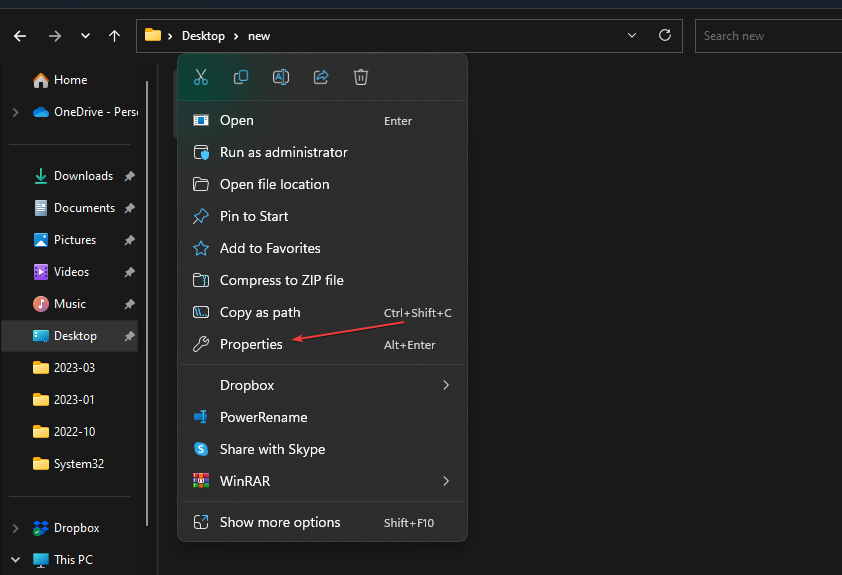
- Dodieties uz Saderība cilni un atzīmējiet izvēles rūtiņu Palaidiet šo programmu kā administratoru opciju. Atzīmējiet izvēles rūtiņu Palaidiet šo programmu saderības režīmā, pēc tam izvēlieties a Windows versija no nolaižamās izvēlnes.
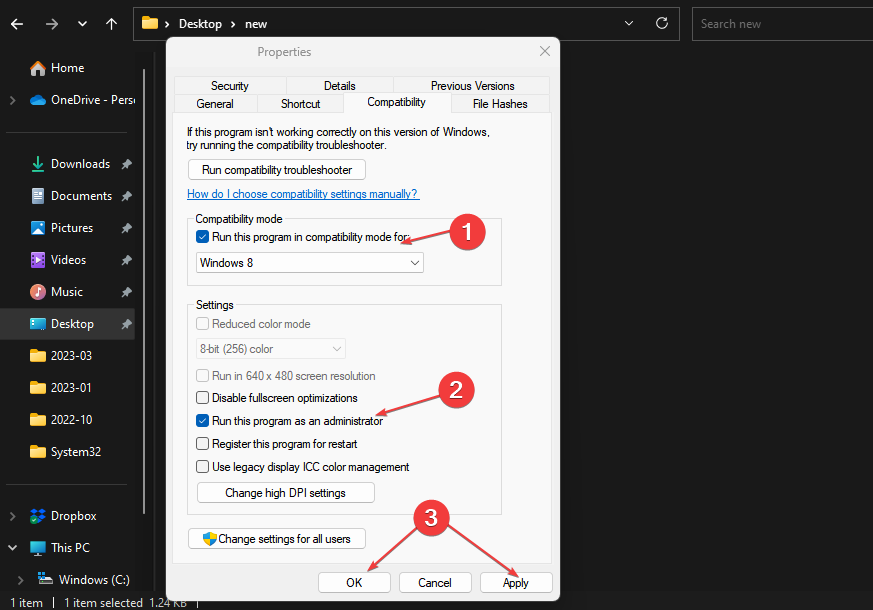
- Klikšķis labi lai saglabātu izmaiņas.
Eksperta padoms:
SPONSORĒTS
Dažas datora problēmas ir grūti atrisināt, it īpaši, ja runa ir par bojātām krātuvēm vai trūkstošiem Windows failiem. Ja rodas problēmas ar kļūdu labošanu, jūsu sistēma var būt daļēji bojāta.
Mēs iesakām instalēt Restoro — rīku, kas skenēs jūsu ierīci un noteiks kļūmes cēloni.
Noklikšķiniet šeit lai lejupielādētu un sāktu remontu.
Palaižot spēli kā administratoram, tiks novērstas atļauju problēmas, izraisot tās avāriju, un tiks atrisinātas saderības problēmas. Pārbaudiet ko darīt, ja palaist kā administrators nedarbojas operētājsistēmā Windows 10/11.
2. Atjauniniet grafikas draiveri
- Nospiediet Windows + R taustiņi, lai parādītu Skrien logs, tips devmgmt.mscun noklikšķiniet uz labi lai atvērtu Ierīču pārvaldnieks.
- Paplašiniet Displeja adapteris ierakstu, ar peles labo pogu noklikšķiniet uz ierīces draivera un pēc tam atlasiet Atjaunināt draiveri no nolaižamās izvēlnes.

- Klikšķiniet uz Automātiski meklējiet atjaunināto draivera programmatūru opciju.
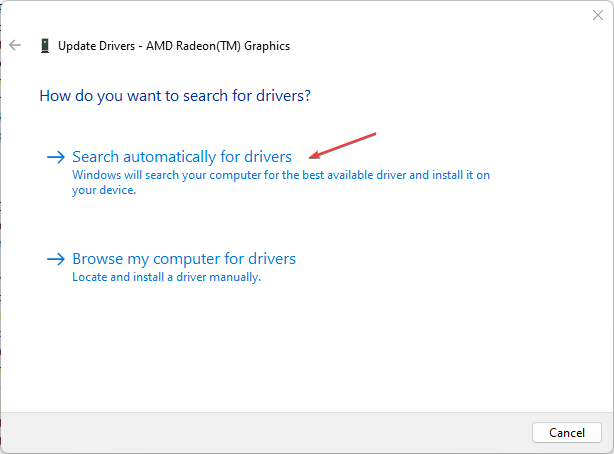
- Restartējiet datoru un pārbaudiet, vai spēles avārijas problēma joprojām pastāv.
Grafikas draivera atjaunināšana novērsīs kļūdas, kas ietekmē spēli, un instalēs jaunākās funkcijas, lai uzlabotu veiktspēju. Pārbaudiet citas darbības grafikas draiveru atjaunināšana operētājsistēmā Windows 11 ja jums ir kādas problēmas.
- Rūsa turpina avarēt: cēloņi un kā to novērst
- Vairs vairs nav Steam operētājsistēmā Windows 7, 8 vai 8.1, sākot ar 2024. gadu
- Lēna izpakošana ar tvaiku: 4 veidi, kā to padarīt ātrāku
3. Pārbaudiet Rome Total War Game faila integritāti
- Ar peles kreiso taustiņu noklikšķiniet uz Sākt pogu un ierakstiet Tvaiks, pēc tam veiciet dubultklikšķi, lai to atvērtu.
- Izvēlieties Bibliotēka cilnē ar peles labo pogu noklikšķiniet uz Roma: Total Warun izvēlieties Īpašības.
- Noklikšķiniet uz Vietējie faili cilni un atlasiet Pārbaudiet spēļu failu integritāti pogu.
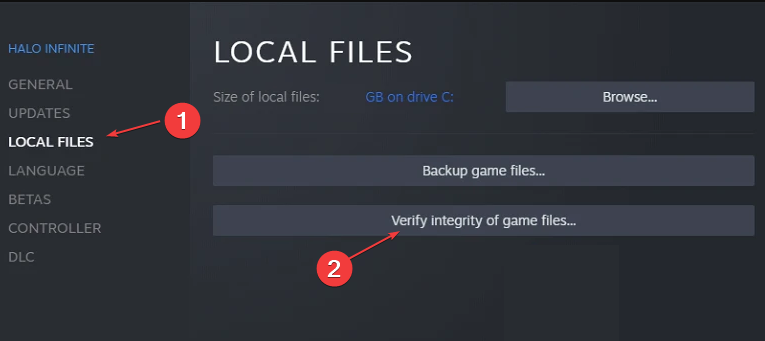
Pārbaudot spēles faila integritāti, tiks atrasti un atrisināti bojāti vai trūkstoši spēles faili, kas izraisa spēles avāriju. Lasiet vairāk par veidi, kā pārbaudīt spēļu failu integritāti, kas nedarbojas lai veiktu sarežģītākas darbības.
4. Atjauniniet Windows OS
- Nospiediet pogu Windows + es lai atvērtu Windows iestatījumi lietotne.
- Klikšķiniet uz Windows atjaunināšana un noklikšķiniet uz Meklēt atjauninājumus. Pagaidiet Windows atjaunināšanas rezultātu un noklikšķiniet uz Instalējiet atjauninājumu ja ir pieejams Windows atjauninājums.

- Restartējiet datoru.
Atjauninot Windows OS, tiks instalēti jauni ielāpi, lai novērstu kļūdas, kas ietekmē jūsu spēli. Lasīt par Windows labošana, nesavienojoties ar atjaunināšanas pakalpojumu ja rodas kļūda.
Varat arī pārbaudīt mūsu visaptverošo ceļvedi veidi, kā novērst spēļu avārijas operētājsistēmā Windows 11.
Ja jums ir papildu jautājumi vai ieteikumi, lūdzu, ierakstiet tos komentāru sadaļā.
Vai joprojām ir problēmas? Labojiet tos, izmantojot šo rīku:
SPONSORĒTS
Ja iepriekš minētie padomi neatrisina jūsu problēmu, jūsu datorā var rasties dziļākas Windows problēmas. Mēs rekomendējam lejupielādējot šo datora labošanas rīku (TrustPilot.com novērtēts kā lieliski), lai tās viegli risinātu. Pēc instalēšanas vienkārši noklikšķiniet uz Sākt skenēšanu pogu un pēc tam nospiediet Remontēt visu.


